笔记本如何用u盘重装win7系统?也许你知道U盘重装系统的好处,但是很多人却不懂得如何自己进行U盘重装。今天小编就给大家介绍笔记本U盘重装win7系统的操作步骤,希望可以帮助到大家。
重装准备工作:
1.下载最新版韩博士装机大师工具制作U盘启动盘
2.查询电脑型号的U盘启动快捷键
U盘重装win7系统具体步骤:
1.将韩博士U盘启动盘插入电脑后重启电脑或开机。当电脑出现开机界面时不断按下启动热键进入设置界面,使用方向键选择U盘设备(一般带有“usb”字样或者显示U盘名称)回车进入,在打开的韩博士界面中选择【1】选项回车进入。
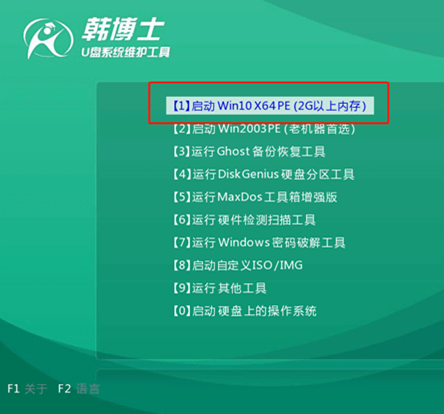
2.成功进入韩博士PE系统后,开始选择U盘中的win7系统文件后点击“安装”。
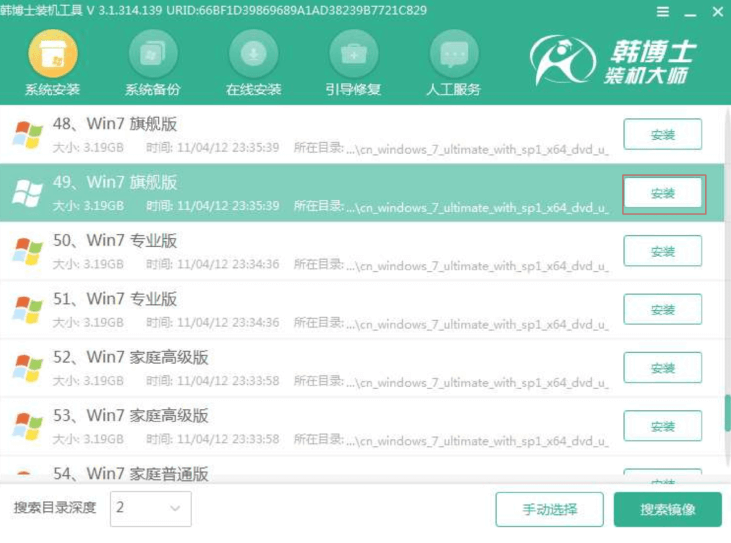
3.选择系统文件的安装位置,随后点击“开始安装”系统。韩博士开始自动安装win7系统,耐心等待系统安装完成。
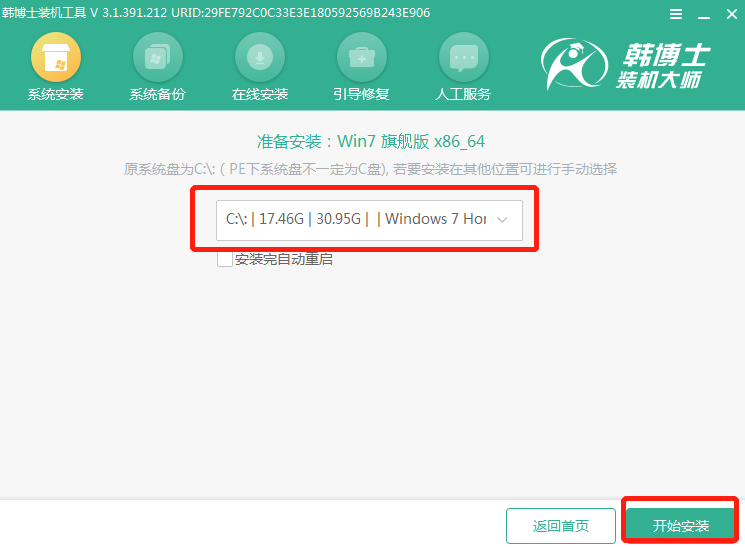
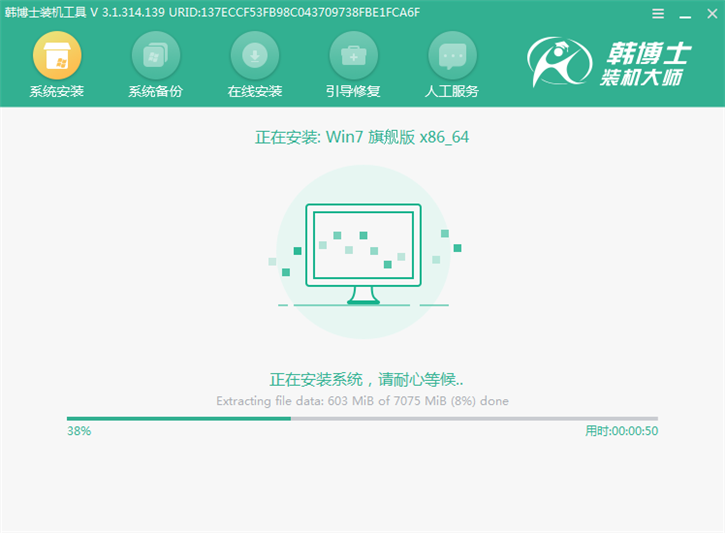
4.系统安装完成后,直接拔掉U盘并“立即重启”电脑。经过多次重启部署安装,电脑开始进入重装完成的win7桌面。
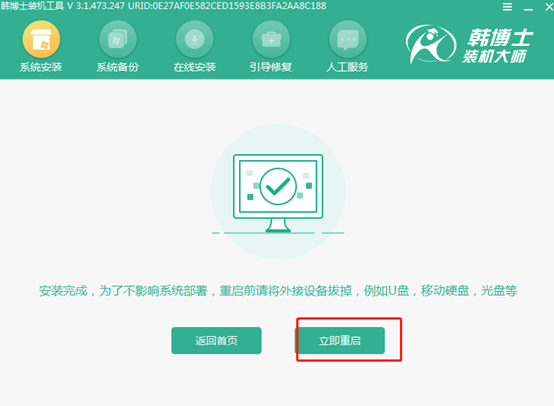
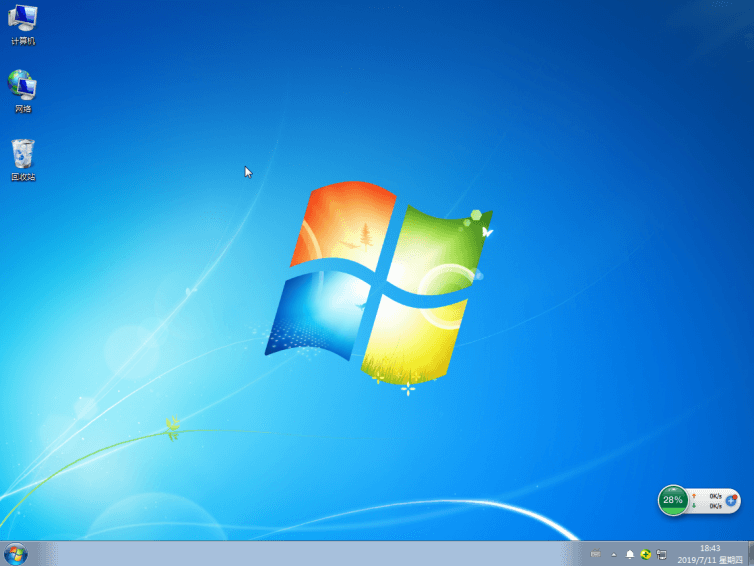
以上就是本次小编为大家带来的笔记本U盘重装win7系统步骤,是不是觉得U盘重装也挺简单的呢?

